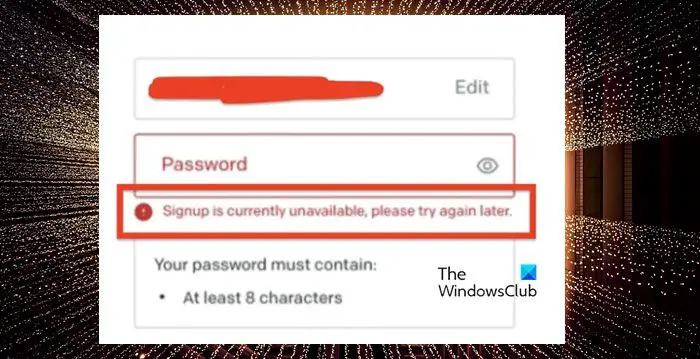ChatGPT es el tema más candente en la industria de TI. Todos quieren subirse al carro y usar esta maravillosa creación de la ciencia de datos, la inteligencia artificial y el aprendizaje automático. Sin embargo, ChatGPT no ha sido fácil para todos los usuarios. El sitio tiende a bloquearse para algunos, mientras que otros no pueden acceder debido al alto tráfico. En esta publicación, vamos a hablar sobre uno de esos problemas. Muchos usuarios informaron que El registro de ChatGPT no está disponible actualmente para ellos y en este post vamos a encontrar soluciones para los mismos.
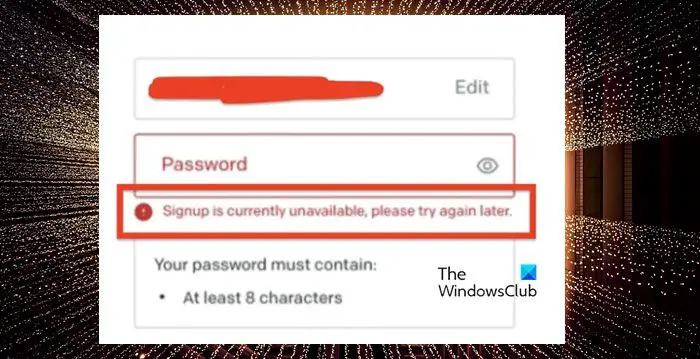
El registro no está disponible actualmente, inténtelo de nuevo más tarde
¿Por qué no está disponible el registro para ChatGPT?
Si ChatGPT tiene muchos usuarios que intentan acceder al servicio, tendrá que esperar a que el tráfico disminuya antes de registrarse en el servicio. Sin embargo, es posible que ChatGPT esté bien y que su navegador esté haciendo berrinches debido a un caché corrupto o extensiones problemáticas. En esta publicación, hemos mencionado todas las soluciones posibles para resolver el problema.
Arreglar el registro de ChatGPT no está disponible actualmente
Si el registro de ChatGPT no está disponible actualmente para usted, siga las soluciones que se mencionan a continuación para resolver el problema.
- Espere un tiempo y luego vuelva a intentarlo
- Reiniciar el navegador
- Deshabilitar la extensión problemática
- Borrar la memoria caché del navegador
- Prueba con otro navegador
- Usa una VPN para registrarte
- Póngase en contacto con el soporte de OpenAI
Hablemos de ellos en detalle.
1] Espere un tiempo y luego vuelva a intentarlo
Tal vez ChatGPT esté abarrotado y, por lo tanto, no pueda aceptar su solicitud. En ese caso, le recomendamos que espere un tiempo, alrededor de 10 a 15 minutos, y luego vuelva a intentar iniciar sesión en su cuenta.
Desfragmentador de disco de Windows 7 no funciona
2] Reiniciar el navegador
A continuación, reiniciemos el navegador, ya que se encontrará con este problema debido a algunas fallas temporales en el navegador, y reiniciarlo puede solucionarlo. Entonces, continúe y cierre su navegador, no solo haciendo clic en el botón de cruz sino también desde el Administrador de tareas. Después de iniciar el navegador nuevamente, abra el sitio web y luego regístrese. Con suerte, su problema se resolverá.
3] Deshabilitar extensiones problemáticas
Es muy probable que algunas de las extensiones que ha instalado estén en conflicto con el proceso de registro. En ese caso, puede deshabilitar todas las extensiones o simplemente registrarse en ChatGPT en modo InCognito o InPrivate, ya que se abrirán sin ninguna extensión. Te recomendamos que hagas esto último.
Si después de deshabilitar las extensiones, su problema se resuelve, habilítelos manualmente para averiguar qué extensión está causando el problema. Una vez que conozca al culpable, simplemente elimínelo o elimínelo. De esta manera su problema será resuelto.
4] Borrar la memoria caché del navegador
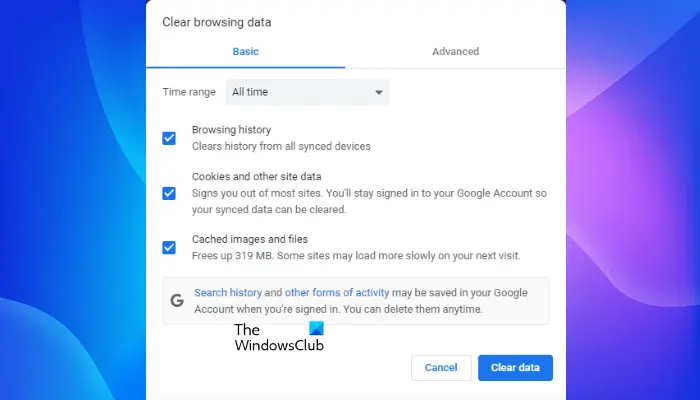
reconstruir icono de caché de windows 7
La memoria caché y los datos de navegación dañados pueden impedirle acceder a ChatGPT. En ese caso, necesitamos borrar el caché del navegador. No hay nada de qué preocuparse, ya que borrar el caché no eliminará sus archivos personales. Entonces, siga los pasos que se mencionan a continuación para borrar el caché de su navegador.
Borde de Microsoft
- Haga clic en los tres puntos horizontales y luego en Configuración.
- Ve a la Privacidad, búsqueda y servicios pestaña.
- Navegar a Eliminar datos de navegación y haga clic en Elija qué borrar.
- Seleccione Todo el tiempo, marque todas las casillas requeridas y luego haga clic en Borrar ahora.
Google Chrome
- Haga clic en los tres puntos verticales y luego en Configuración.
- Navegar a la Privacidad y seguridad pestaña y luego en Borrar datos de navegación.
- Cambie el Rango de tiempo a Todo el tiempo, marque todas las casillas y luego haga clic en el Borrar datos botón.
Si tiene otros navegadores como Firefox y Ópera , asegúrese de borrar sus datos también. Con suerte, su problema se resolverá.
Leer: ChatGPT atascado en el bucle de verificación
evitar que google escuche
5] Prueba con otro navegador
Si nada funcionó, intente usar ChatGPT en un navegador diferente. Es posible que se trate de un error en su navegador existente debido a que ChatGPT no le permite registrarse. En ese caso, cambie a un navegador diferente y luego vea si el problema persiste.
6] Usa una VPN para registrarte
A continuación, usamos un túnel para cambiar su red. Conéctese a una VPN y luego regístrese. Si no tienes uno, consulta nuestro lista de algunos de los mejores servicios VPN gratuitos . Después de conectarse a una VPN, verifique si el problema se resolvió.
7] Póngase en contacto con el soporte de OpenAI
Si nada funcionó, su última opción es ponerse en contacto con el soporte de ChatGPT y pedirles que investiguen el asunto. Para ponerse en contacto con el equipo de soporte, vaya a help.openai.com . Allí podrá registrar su queja y obtener la mejor solución.
Esperamos que pueda resolver el problema utilizando las soluciones mencionadas en este artículo.
Leer: Las mejores alternativas gratuitas de ChatGPT
¿Por qué no funciona el inicio de sesión de ChatGPT?
No podrá iniciar sesión en ChatGPT si el servicio está al máximo de su capacidad. Esto sucede cuando el servidor de ChatGPT está completamente cargado de usuarios y está bajo una gran carga. Puedes consultar nuestra guía para saber cómo evitar el problema de inicio de sesión de ChatGPT .
Leer: Arreglar los códigos de error de ChatGPT 1020, 524, 404, 403 .